iOS 18 控制中心支持 "卡片式模块" 自由组合,快捷方式可作为独立模块存在,支持小(1×1)、中(2×1)、大(2×2)三种尺寸,大尺寸模块还能显示应用关键信息(如天气类应用显示实时温度、待办应用显示未完成任务数)。长按控制中心空白处可直接进入 "编辑模式"(无需跳转设置),模块支持拖拽排序、叠加分组(如将 "办公类" 快捷方式归为一组),且添加的第三方快捷方式可与系统功能联动(如启动健身应用时自动开启 "专注模式")。
一、怎样打开控制中心?
在配备面容 ID 的 iPhone 上:从屏幕右上角向下轻扫。如果继续向下轻扫,你会看到更多控制组。
在配备主屏幕按钮的 iPhone 上:从底部向上轻扫。
二、怎样编辑控制中心?
在控制中心界面的左上角,有一个比较浅色的白色【+】号,点击这个加号即可进入编辑界面。

在编辑界面内,点击【-】可以移除这项控制。点击按键右下角的圆弧,可以调整这个按键的大小。如果要在原基础上增加新的功能按钮,那么就要点击屏幕底部的【添加控制】。

在添加控制界面内,可以搜索目标功能,点击添加。
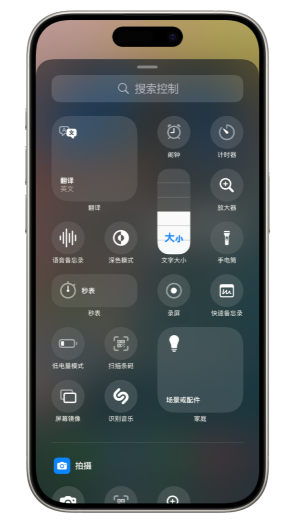
三、怎样添加第三方功能到控制中心?
并非所有第三方应用都能直接添加快捷方式,满足要求的第三方应用要这样筛选。
第一,苹果手机需要升级到iOS 18 正式版。你可以打开【设置→通用→软件更新】检查是否满足iOS 18 正式版的要求。测试版的功能可能不稳定,不建议使用。
第二,第三方应用需更新至支持 iOS 18 控制中心的版本。你可以打开 App Store,进入应用详情页,查看 "最新更新" 说明,若标注 "支持 iOS 18 控制中心快捷方式" 或 "新增控制中心模块",则符合要求(如微信、印象笔记、高德地图等主流应用均已适配)。
第三,开启应用快捷访问权限,部分应用需在自身设置中手动开启权限。以 "印象笔记" 为例,打开应用→进入 "设置→通用→控制中心快捷访问",勾选 "允许添加到控制中心",否则无法在控制中心找到其快捷方式。若涉及隐私相关功能(如外卖应用的 "地址快速选择"、相册修图应用的 "照片访问"),需先在 "设置→隐私与安全" 中为应用授予对应权限(如位置、照片),否则快捷方式点击后会提示 "权限不足"。
满足以上三个条件之后,就可以将这个第三方应用添加到控制中心。
四、常见问题与解决方案
问题 1:找不到第三方应用的快捷方式
原因:应用未开启权限或未完全适配;
解决:① 打开应用→检查 "设置" 中是否有 "控制中心快捷访问" 开关,确保开启;② 前往 App Store 重新下载应用(部分旧版本适配文件可能缺失);③ 在控制中心 "可用模块" 页面,点击右上角 "筛选",取消勾选 "仅显示常用",显示全部可用快捷方式。
问题 2:快捷方式点击后无反应
原因:权限不足或应用后台崩溃;
解决:① 进入 "设置→隐私与安全",为应用授予所需权限(如导航类需位置权限、笔记类需存储权限);② 双击 Home 键(或上滑停留)打开应用切换器,上滑关闭应用,重新启动后尝试;③ 若仍无效,重启设备(iOS 18 部分兼容性问题可通过重启解决)。
问题 3:快捷方式图标显示异常(如空白、错位)
原因:图标缓存损坏或应用资源加载失败;
解决:① 进入 "设置→控制中心",移除该快捷方式,10 秒后重新添加;② 打开 "设置→通用→iPhone 储存空间",找到应用,点击 "卸载应用"(保留数据),再重新安装,修复资源文件。